瞎扯淡
上个版本,非常蠢用来N多的循环导致非常卡性能烂得不行,这次使用XmlDocument类来读取XML字幕
其实根本不用各种扒XML字幕,好吧我这是学习使用XmlDocument类,嗯就是这个样子的。(⊙﹏⊙)b
,
正文
其实这个小程序,关键就是读取文件的时候要正确的转码,应为系统TXT文本默认使用的是ANIS编码,而XmlDocument使用的是UTF8。
不转码妥妥的乱码。
先来看下成品,最后我会打包为APP供大家使用的。(GIF录制工具ScreenToGif,开源并且使用的是WPF开发,有兴趣的可以研究下下的)
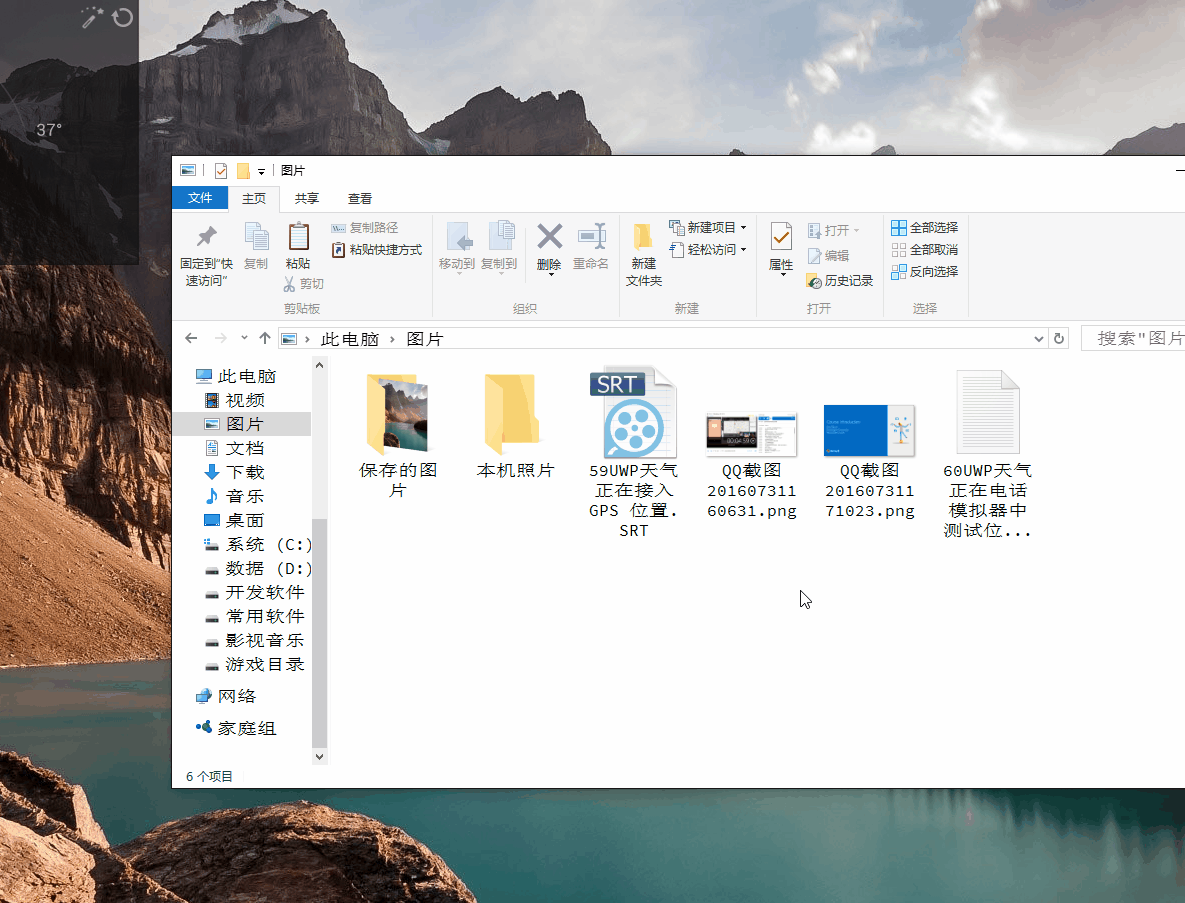
拖拽代码
这个没什么好说的很简单,TIPS:Drop事件是最后唯一能拿到拖拽数据的机会了。
private void ListView_DragOver(object sender, DragEventArgs e)
{
e.AcceptedOperation = DataPackageOperation.Copy;
e.DragUIOverride.Caption = "可以接受TXT和XML格式的MVA字幕文件";
e.DragUIOverride.IsCaptionVisible = true;
e.DragUIOverride.IsContentVisible = true;
e.DragUIOverride.IsGlyphVisible = true;
}
List<string> pathList = new List<string>();//路径集合
StorageFolder newStorF = ApplicationData.Current.LocalCacheFolder;//把文件复制到零时文件
StorageFile newSfile;
private async void ListView_Drop(object sender, DragEventArgs e)
{
if (e.DataView.Contains(StandardDataFormats.StorageItems))
{
var def = e.GetDeferral();
var items = await e.DataView.GetStorageItemsAsync();
if (items.Count > 0)
{
foreach (var item in items)
{
sfile = item as StorageFile;
if (sfile.FileType == ".txt" | sfile.FileType == ".xml")
{
var changeNewSfilePaht = Path.ChangeExtension(sfile.Path, ".xml");
newSfile = await sfile.CopyAsync(newStorF, Path.GetFileName(changeNewSfilePaht), NameCollisionOption.ReplaceExisting);
listItems.Add(new Item { ID = listItems.Count + 1, fileName = newSfile.Name,statIcon=0 });
pathList.Add(newSfile.Path);
}
}
}
#endregion
def.Complete();
}
}
转码输出
UWP撸掉了Encoding.Default。又没有内置GB2312的Encoding,只能自己注册一个GB2312了,其他编码类似。
#region 注册GB2312
EncodingProvider provider = CodePagesEncodingProvider.Instance;
Encoding.RegisterProvider(provider);
Encoding gb2312 = Encoding.GetEncoding("gb2312");
#endregion
/// <summary>
/// XML转SRT,且合并为一个格式化为SRT的list
/// </summary>
/// <param name="path"></param>
/// <returns></returns>
private async void XMLtoSRT(string path)
{
List<String> beginAttribute = new List<String>();//开始时间
List<String> endAttribute = new List<String>();//结束时间
List<String> text = new List<string>();//节点文本类容
List<string> sumStringList = new List<string>(); //最终格式完毕的字符列表
#region 注册GB2312
EncodingProvider provider = CodePagesEncodingProvider.Instance;
Encoding.RegisterProvider(provider);
Encoding gb2312 = Encoding.GetEncoding("gb2312");
#endregion
var content = File.ReadAllText(path, gb2312);
byte[] tempG = gb2312.GetBytes(content);
byte[] utf8 = Encoding.Convert(gb2312, Encoding.UTF8, tempG);
string utf8str = Encoding.UTF8.GetString(utf8);
XmlDocument document = new XmlDocument();
document.LoadXml(utf8str);
var templist = document.GetElementsByTagName("p");
foreach (XmlNode p in templist)
{
beginAttribute.Add(p.Attributes["begin"].Value);
endAttribute.Add(p.Attributes["end"].Value);
text.Add(p.InnerText.Trim());
}
//输出
var tempPath = Path.ChangeExtension(path, ".SRT");
StorageFile newsfile3 = await storageFolder.CreateFileAsync(Path.GetFileName(tempPath), CreationCollisionOption.GenerateUniqueName);
//还可以添加设置字体大小、颜色、字体等功能
using (var stream1 = await newsfile3.OpenStreamForWriteAsync())
{
StreamWriter sw = new StreamWriter(stream1, Encoding.UTF8);
for (int i = 0; i < beginAttribute.Count; i++)
{
sw.Write(i + 1 + "\r\n" + beginAttribute[i] + "-->" + endAttribute[i] + "\r\n" + text[i] + "\r\n" + "\r\n");
}
sw.Dispose();
}
}
虽然StreamWriter被各位小伙伴都玩坏了,蛋还是要提醒就是最后要调用:Dispose()方法施放魔鬼。
最后吐槽
不得不吐槽,直接拖文件夹到VS里只有文件夹没有里面的类容,可见资产设置个图片打个包都各种报错,这尼玛都UPDATA3了,难道有生之年系列吗?

下载
| https://yunpan.cn/c6uJvZvDZVC2W | 访问密码 f65d |
项目开源
时间: 2024-12-17 09:13:44
